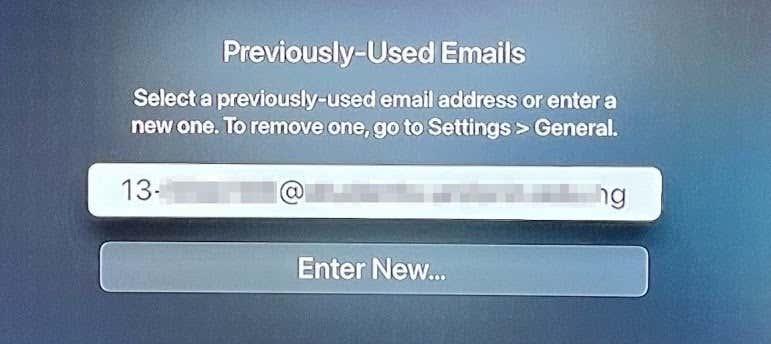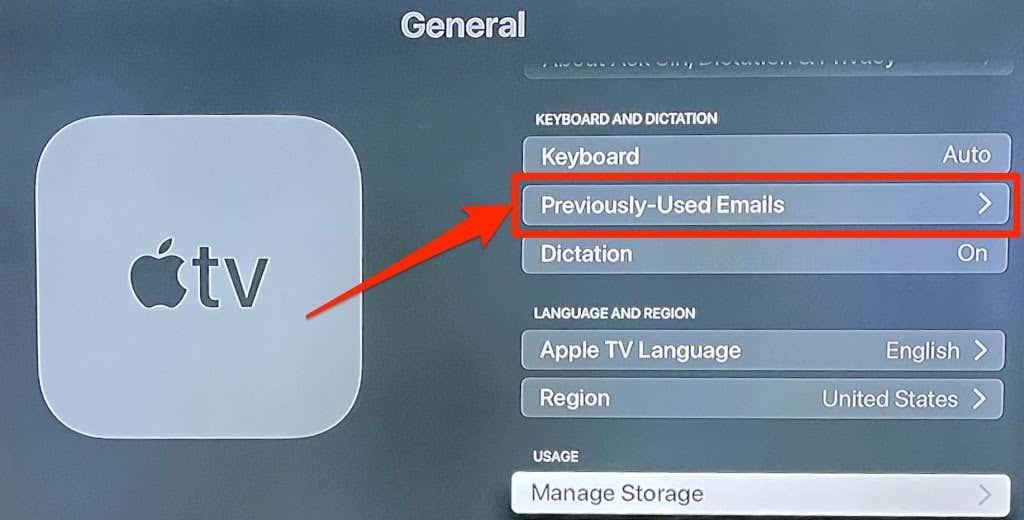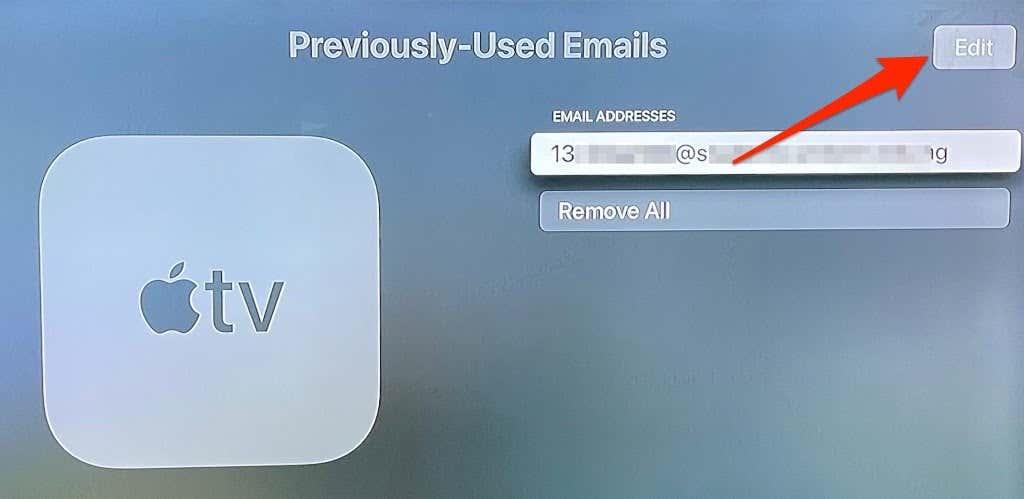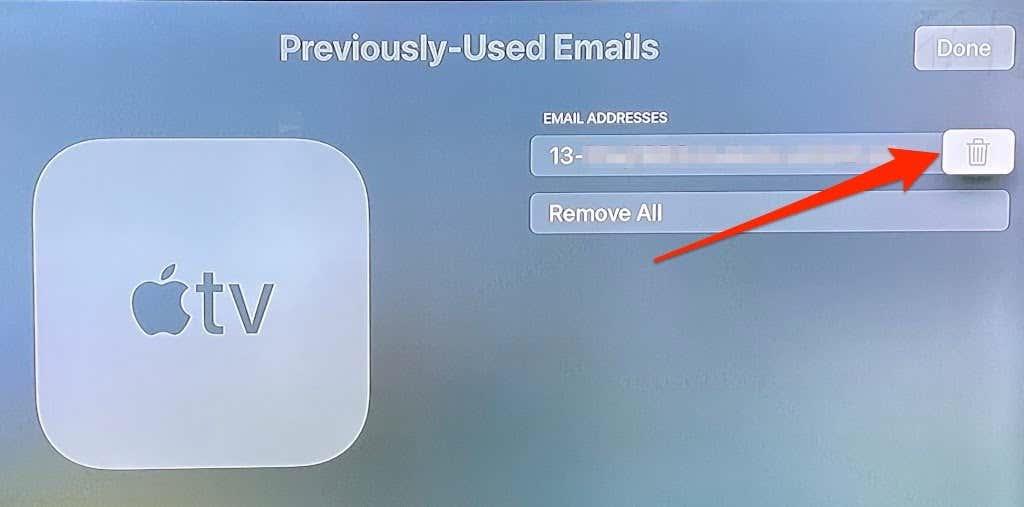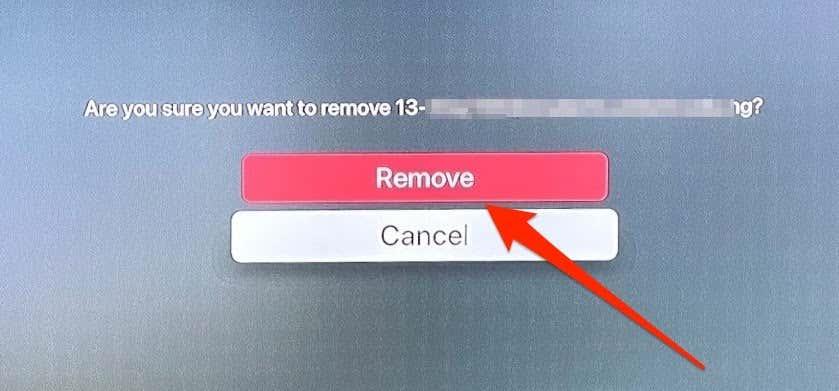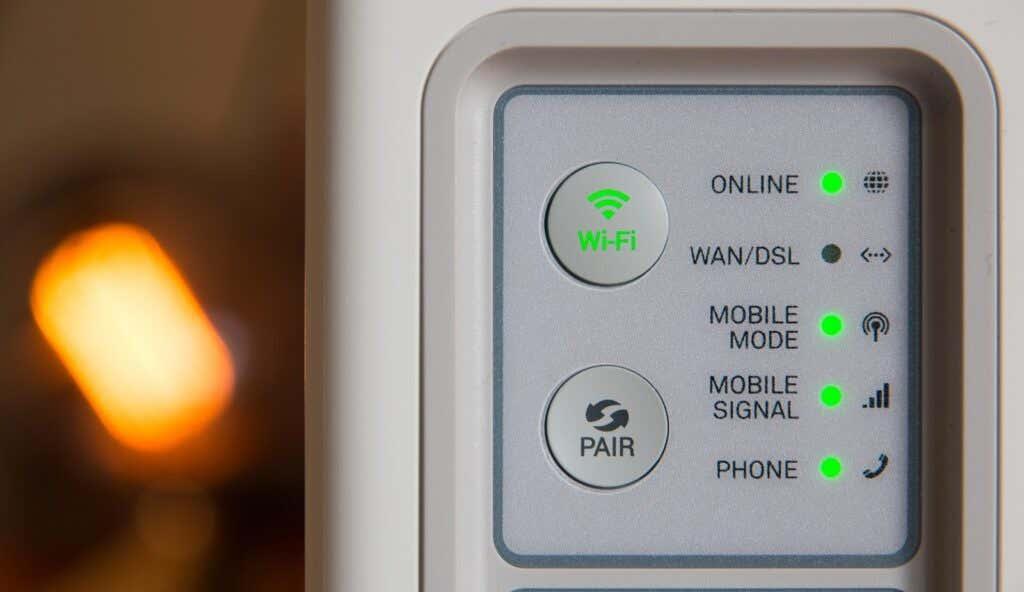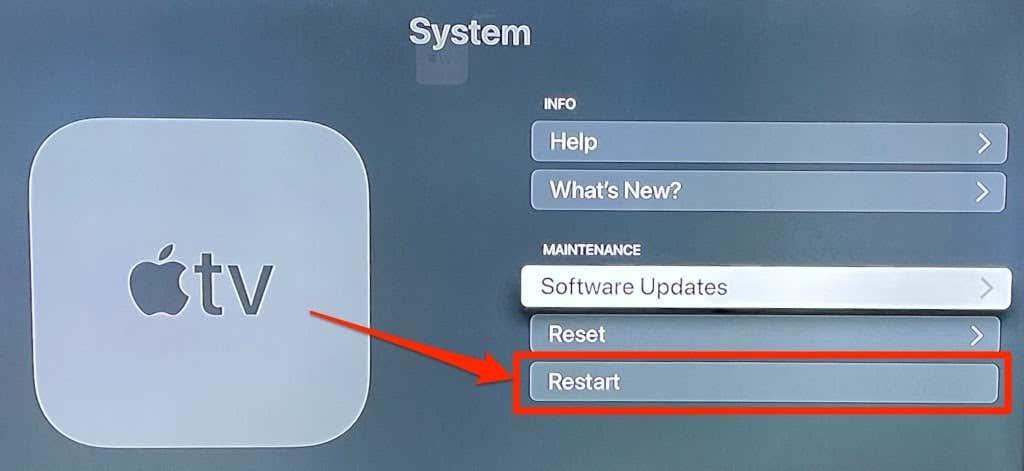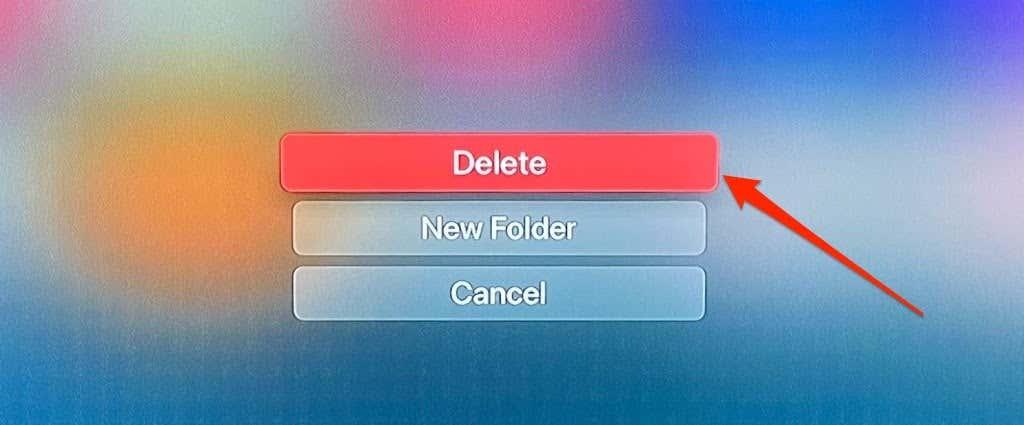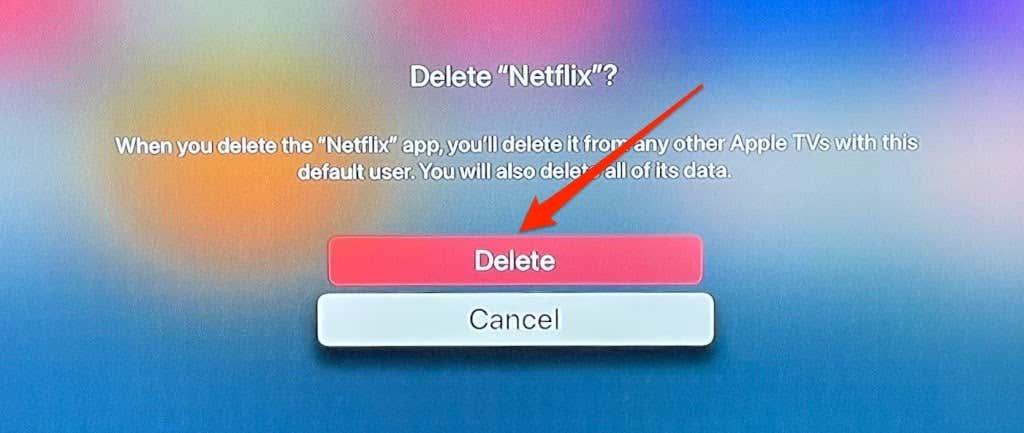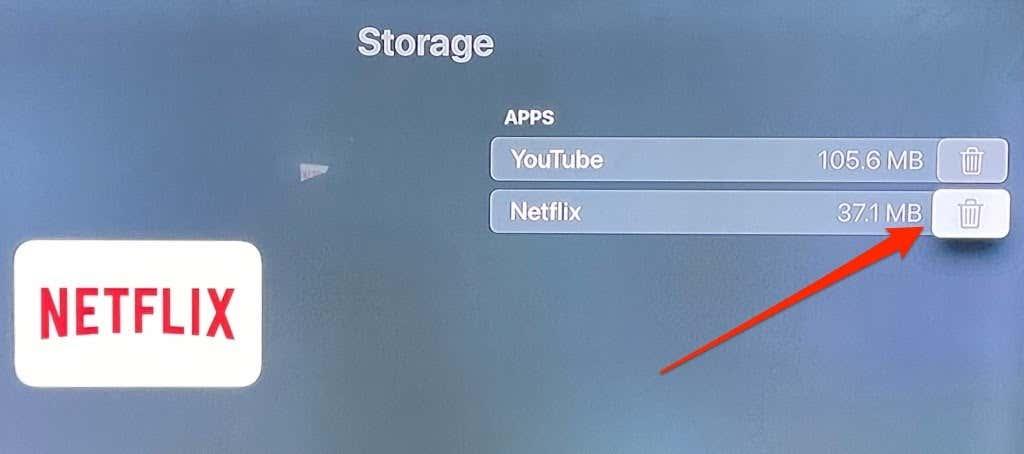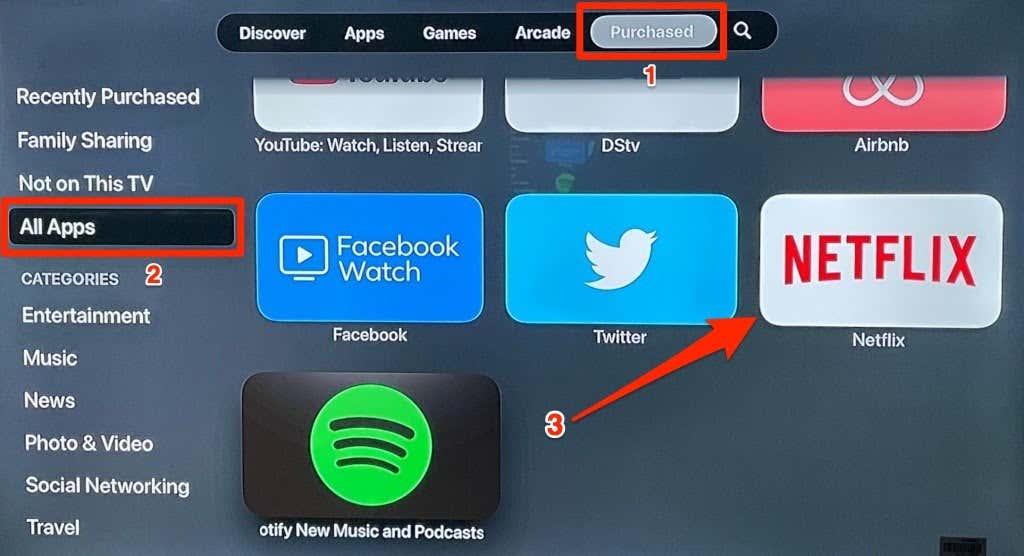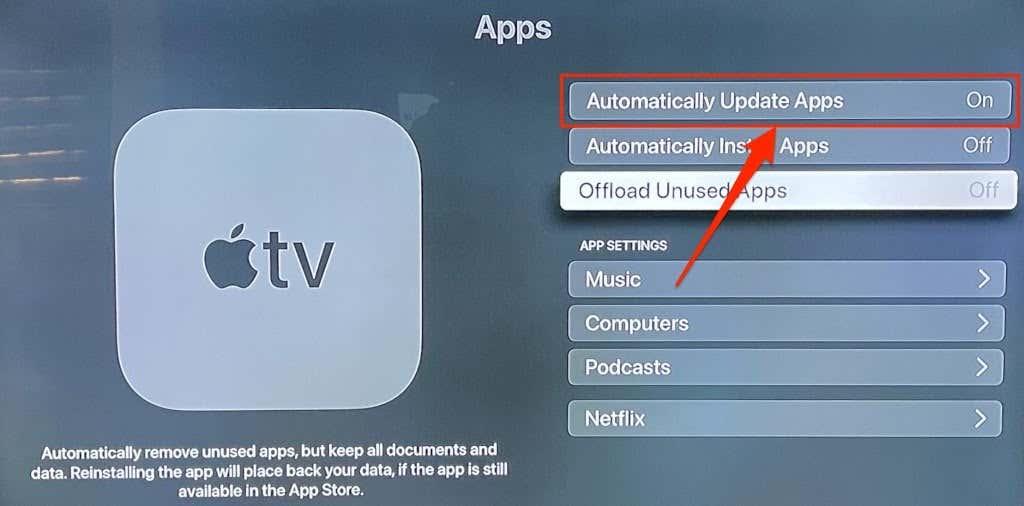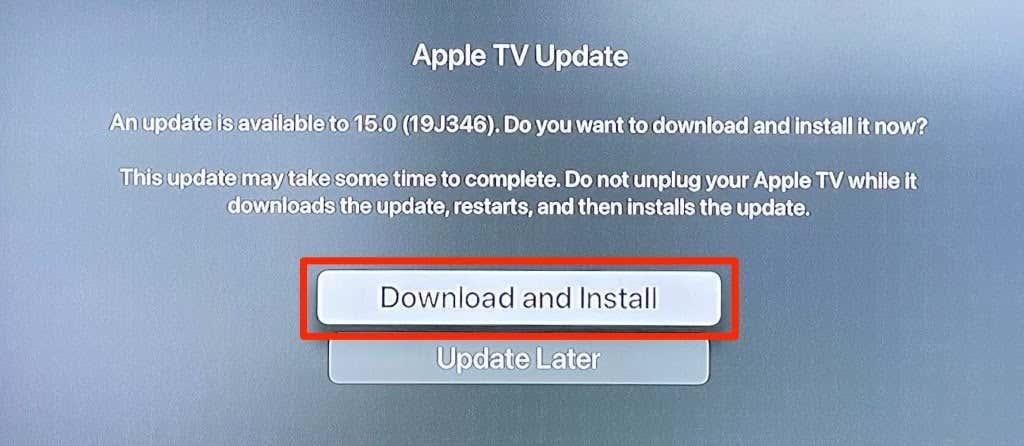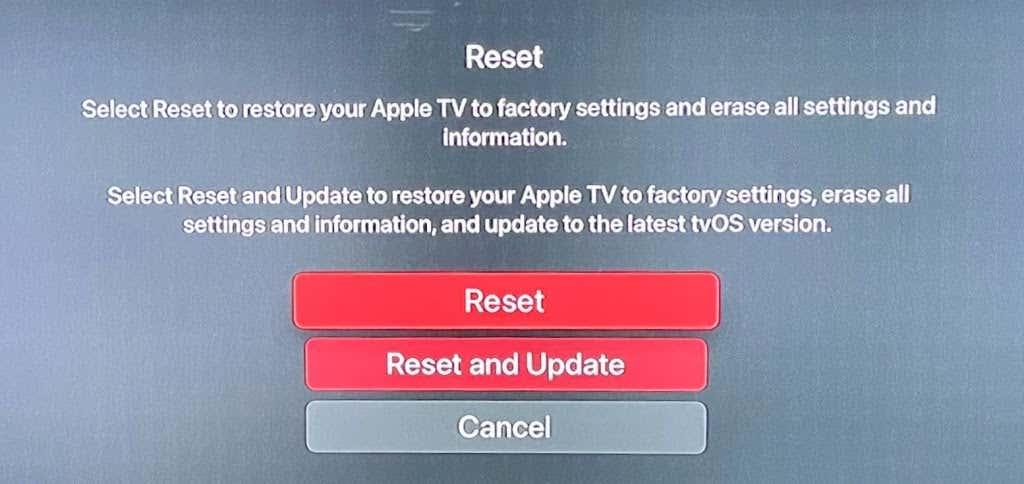Saatko "Anteeksi, meillä oli vaikeuksia kirjautua sisään" -viestin ja virhekoodin "113" joka kerta, kun kirjaudut Netflixiin Apple TV:lläsi ? Näytämme sinulle, kuinka voit korjata ongelman.
Saat Netflix-virheilmoituksen 113, koska tilin kirjautumistiedoissa on ongelma. Joitakin tähän virheeseen vaikuttavia tekijöitä ovat välimuistin tietojen korruptio, huono Internet-yhteys, vanhentunut Netflix-sovellus, tilapäiset järjestelmähäiriöt ja tietoristiriidat suoratoistolaitteessasi. Tämä opetusohjelma kattaa kaikki mahdolliset ongelman korjaukset.
Miksi Netflix-virhe 113 ilmenee Apple TV:ssä?

Tämän artikkelin idea syntyi Apple TV 4K :n asennuksen yhteydessä . Saimme jatkuvasti 113-virhekoodin joka kerta, kun yritimme kirjautua sisään Netflix-sovellukseen. Lopulta tuntien vianmäärityksen jälkeen huomasimme, että Netflix-sovelluksen ja tvOS:n välillä näytti olevan tietoristiriita.
Näyttää siltä, että Apple TV liittää automaattisesti Apple ID:hen liitetyn sähköpostiosoitteen Netflixiin ja muihin sovelluksiin. Joten kun annat Netflix-tilisi kirjautumistiedot sovelluksessa, Apple TV lähettää toisen osoitteen Netflix-palvelimille. Tämä aiheuttaa tietoristiriidan, mistä johtuu Netflix-virhe "113".
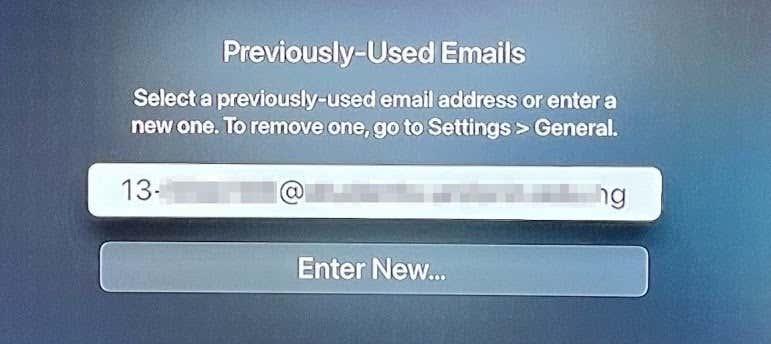
Ensimmäinen: Rajaa ongelma Apple TV:hen
Varmista aluksi, että syötät oikeat tilin tunnistetiedot. Yritä sitten kirjautua Netflixiin toisella laitteella samoilla tilitunnuksilla. Se voi olla älypuhelin, älytelevisio, tietokone, verkkoselain, suoratoistotikku tai mikä tahansa Netflix-tuettu laite.
Jos et voi kirjautua sisään Netflixiin millään laitteella, palauta Netflix-tilisi salasana ja kirjaudu sisään uusilla tilin tunnistetiedoilla.

Kuinka nollata Netflix-tilisi
Voit nollata käymällä Netflix-tilin palautussivulla ja noudattamalla kehotteita. Sinun on annettava tiliisi liitetty sähköpostiosoite tai puhelinnumero, jotta voit vaihtaa salasanasi. Voit palauttaa tilisi käyttämällä laskutustietojasi, jos et muista tilin sähköpostiosoitetta tai puhelinnumeroa.
Kokeile jotakin alla olevista seitsemästä vianetsintäsuosituksesta, jos pystyt kirjautumaan sisään muilla laitteilla, mutta et Apple TV:lläsi.
1. Poista aiemmin käytetyt sähköpostit
Huomasimme, että Netflix-virhe voidaan korjata poistamalla oletussähköpostiosoite Apple TV:n asetuksista . Sinun tulee tehdä samoin ja tarkistaa, korjaako se virheen.
- Käynnistä Asetukset - sovellus, valitse Yleiset ja valitse Näppäimistö ja sanelu -osiosta Aikaisemmin käytetyt sähköpostit .
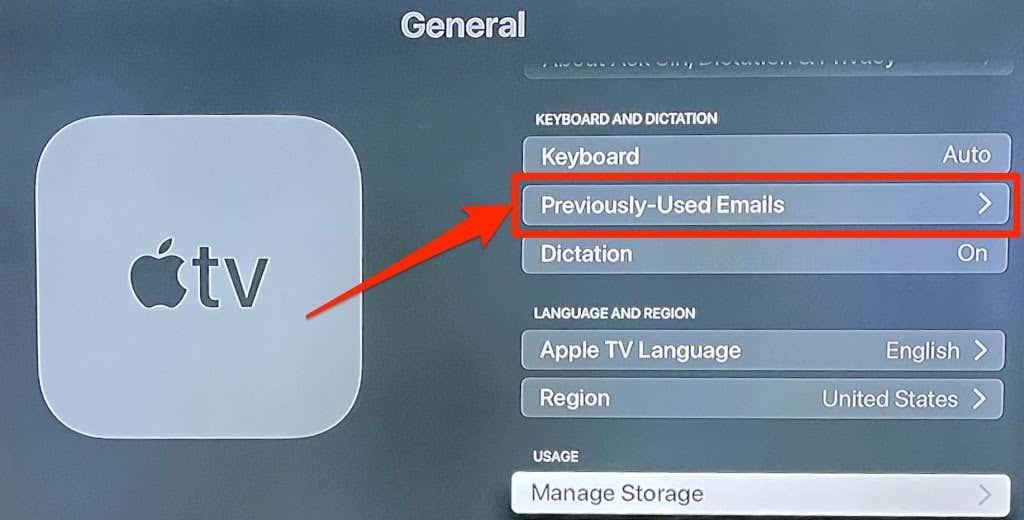
- Napauta oikeassa yläkulmassa Muokkaa .
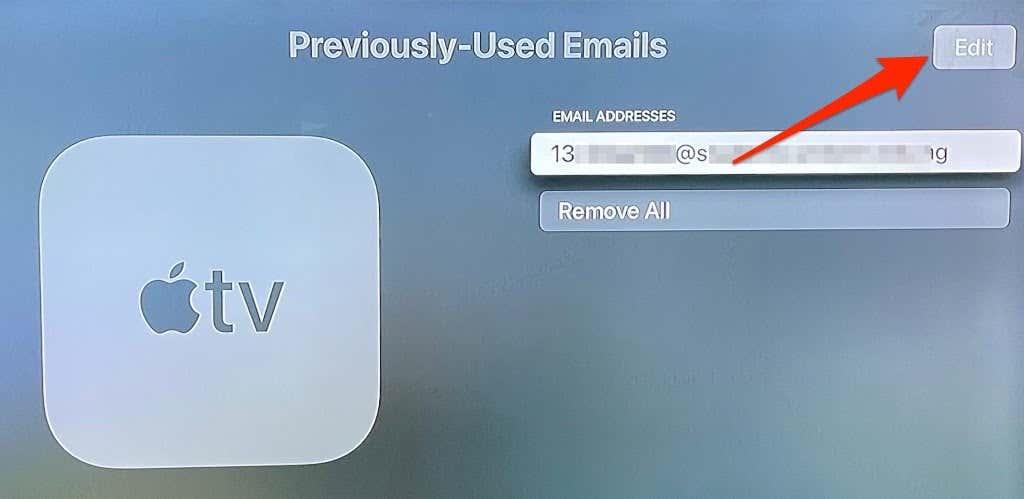
- Napauta roskakorikuvaketta sähköpostiosoitteen vieressä.
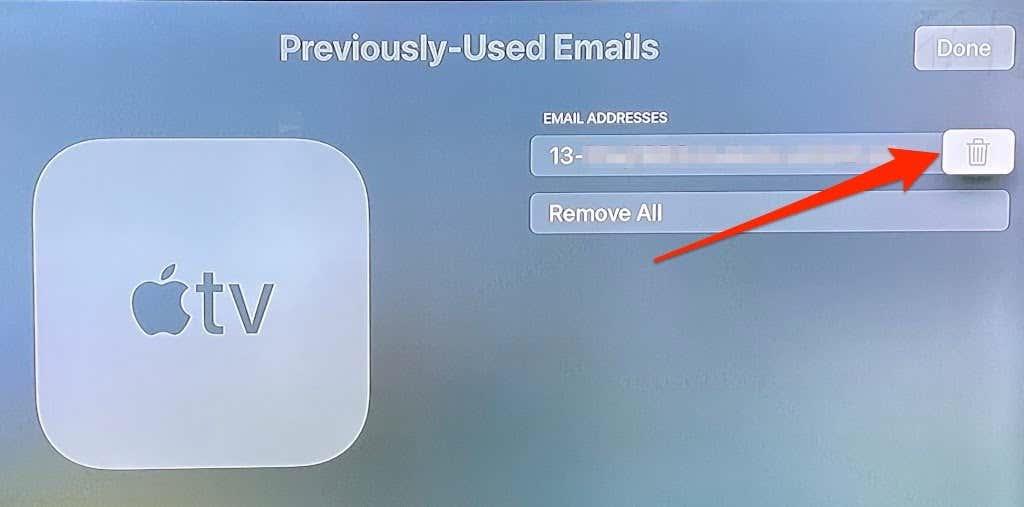
- Valitse vahvistuskehotteessa Poista .
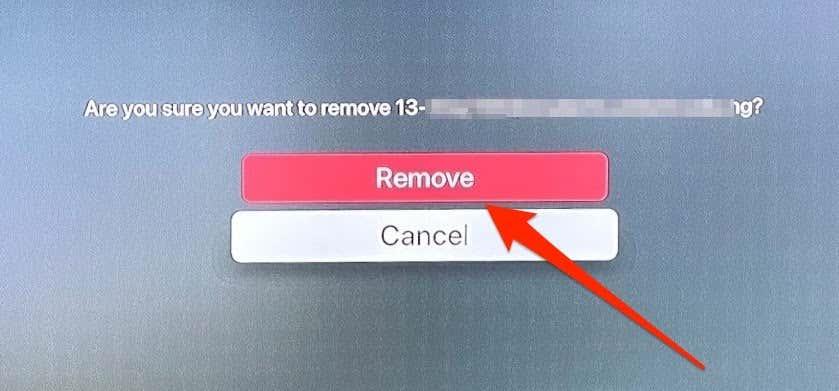
Avaa Netflix-sovellus ja yritä kirjautua uudelleen sisään.
2. Tarkista Internet-yhteytesi
Saatat myös kohdata Netflix-virheen 113, jos Wi-Fi-yhteytesi on hidas tai sillä ei ole Internet-yhteyttä. Tarkista Wi-Fi-reitittimesi, varmista, että siihen on kytketty virta ja että se lähettää tietoja oikein. Tarkista myös reitittimen hallintapaneeli ja varmista, että Apple TV ei ole mustalla listalla .
Lisäksi pienennä Wi-Fi-reitittimesi ja Apple TV:n välistä etäisyyttä niin paljon kuin voit. Poista kaikki laitteet, jotka voivat aiheuttaa signaalihäiriöitä, säädä reitittimen antennia ja siirrä Apple TV lähelle reititintä (tai päinvastoin).
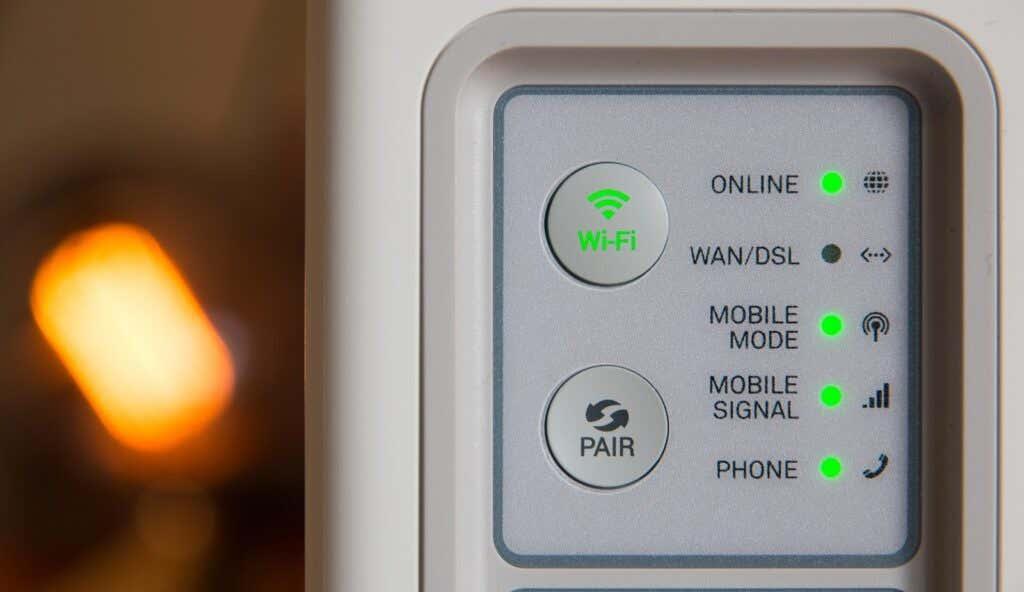
Ethernet-yhteys tarjoaa parhaan verkkokokemuksen, joten liitä Ethernet-kaapeli Apple TV:hen (jos sinulla on sellainen) ja yritä kirjautua Netflixiin uudelleen. Jos ongelma jatkuu, käynnistä Apple TV uudelleen ja yritä uudelleen.
3. Käynnistä Apple TV uudelleen
Tämä päivittää suoratoistolaatikon, tyhjentää vioittuneet välimuistitiedostot ja ratkaisee muut ongelmat, jotka estävät Netflix-sovellusta kirjautumasta tilillesi.
Avaa Asetukset - sovellus, valitse Järjestelmä ja sitten Käynnistä uudelleen .
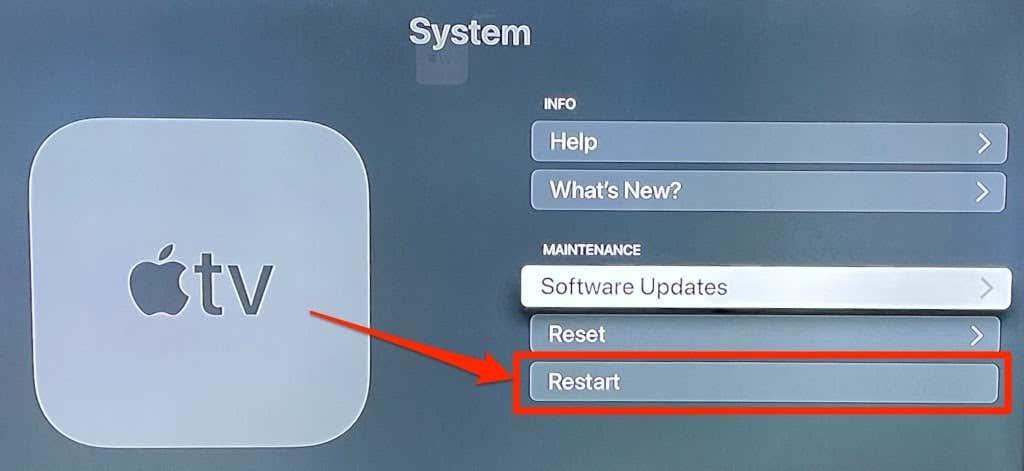
Nopeampi (ja parempi) vaihtoehto on irrottaa Apple TV virtalähteestä, odottaa minuutti tai kaksi ja kytkeä se takaisin pistorasiaan. Käynnistä Netflix-sovellus ja yritä kirjautua uudelleen sisään.
4. Poista ja asenna Netflix uudelleen
Jos saat edelleen 113-virhekoodin, kun kirjaudut Netflixiin, harkitse sovelluksen poistamista laitteestasi ja sen asentamista alusta alkaen.
- Siirry Apple TV:n aloitusnäyttöön, siirry Netflix-sovelluksen kuvakkeeseen, paina ja pidä alhaalla Apple TV Remote -kaukosäätimen napsautuslevyä tai Touch Surfacea , kunnes kaikki sovelluskuvakkeet alkavat heilua.
- Paina kaukosäätimen Play/Pause -painiketta.
- Valitse Poista .
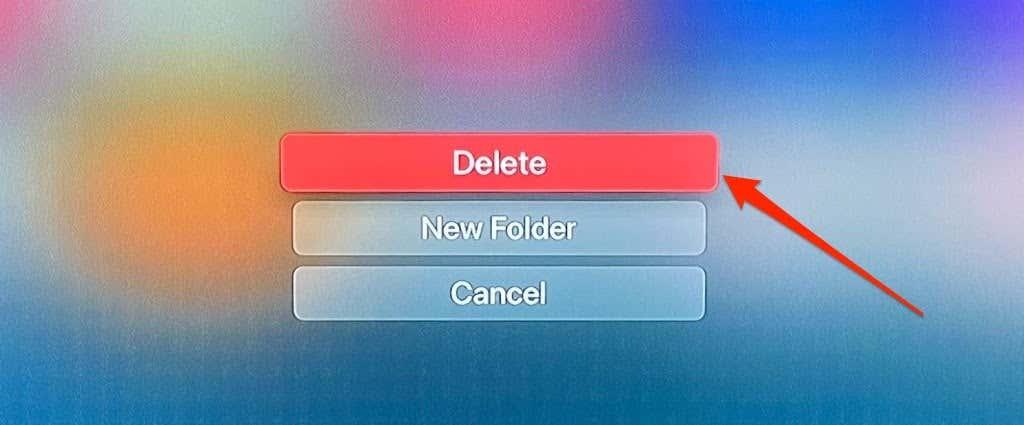
- Valitse vahvistuskehotteessa uudelleen Poista .
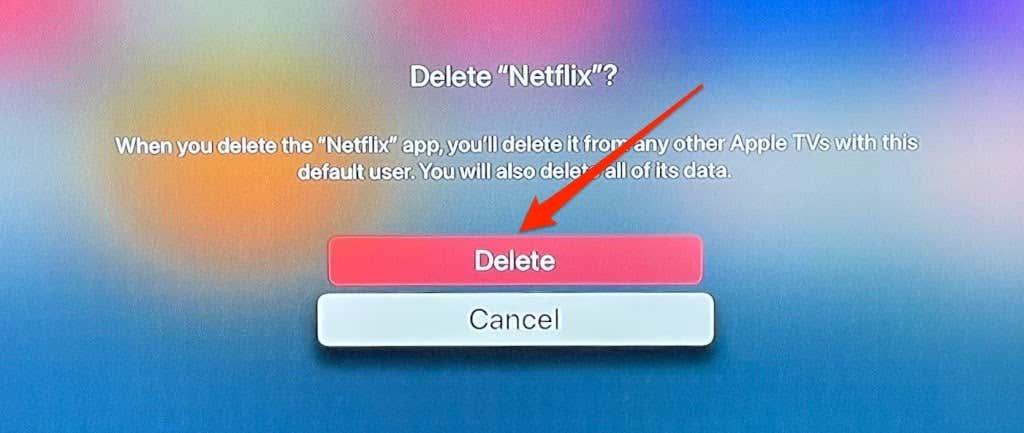
Vaihtoehtoisesti voit siirtyä kohtaan Asetukset > Yleiset > Hallitse tallennustilaa , valitsemalla Netflixin vieressä oleva Bin -kuvake ja valitsemalla Poista .
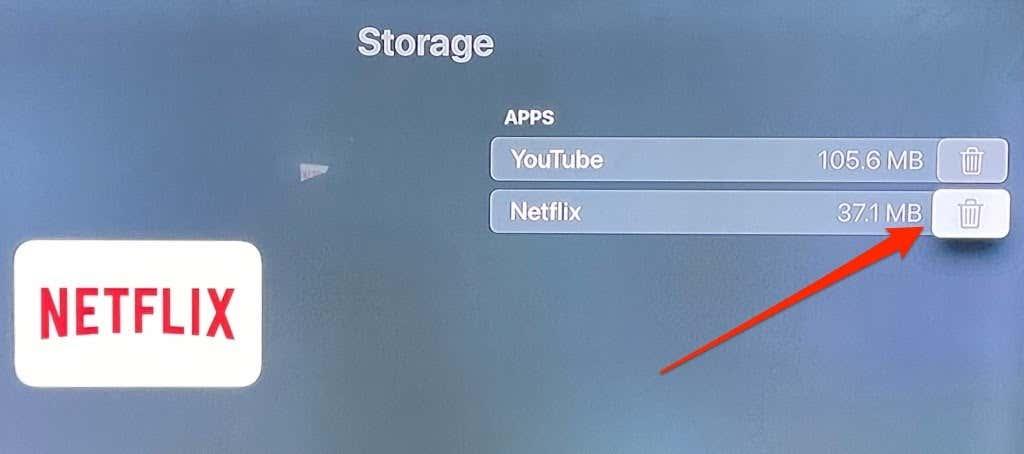
Asenna Netflix uudelleen App Storesta ja yritä kirjautua sisään uudelleen.
5. Päivitä Netflix
Saatat kohdata useita virheitä kirjautuessasi Netflixiin tai suoratoistaessasi elokuvia, jos Netflix-sovellus on viallinen tai vanhentunut. Voit päivittää Netflixin manuaalisesti App Storesta tai määrittää Apple TV:n päivittämään sovellukset automaattisesti.
Käynnistä App Store, siirry Ostetut - välilehdelle, valitse sivupalkista Kaikki sovellukset , valitse Netflix ja napauta Päivitä .
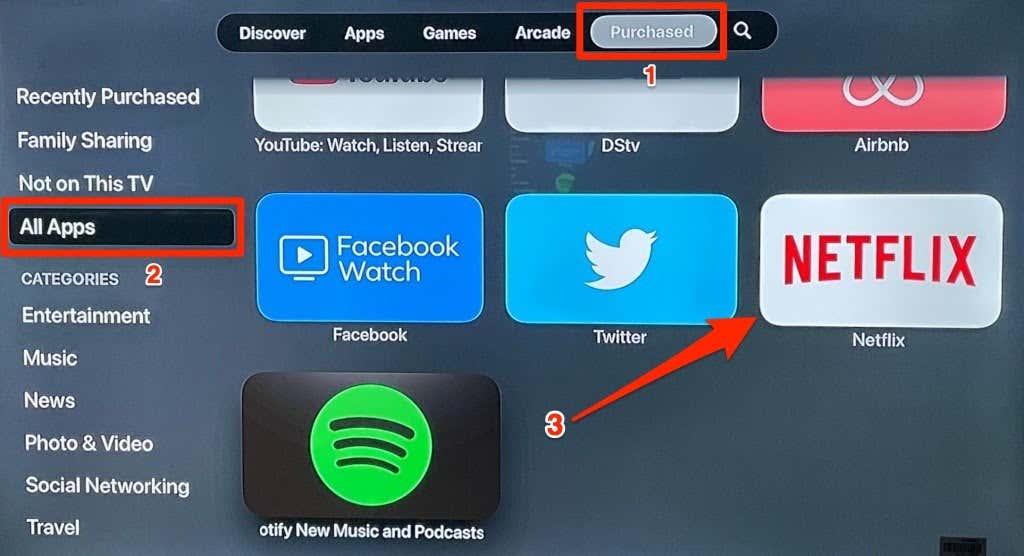
Et löydä tätä vaihtoehtoa sivulta, jos sinulla on uusin versio Netflix-sovelluksesta. Tässä tapauksessa suosittelemme Apple TV:n määrittämistä päivittämään Netflix (ja muut sovellukset) heti, kun App Storesta on saatavilla uusi versio.
Siirry Asetuksiin , valitse Sovellukset ja ota käyttöön Päivitä sovellukset automaattisesti .
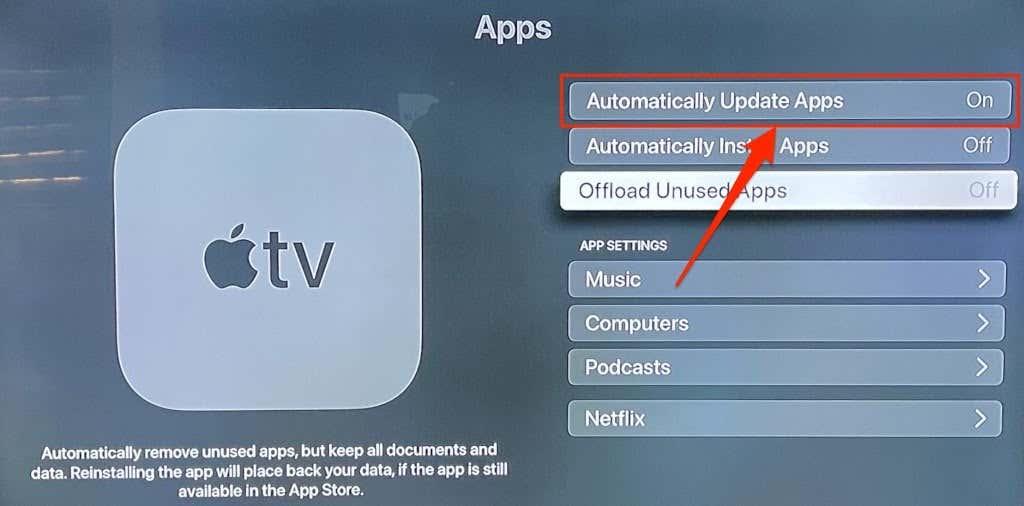
6. Päivitä Apple TV
tvOS-päivitykset toimitetaan usein ominaisuuksien parannuksilla ja virheenkorjauksilla. Apple TV:n käyttöjärjestelmän päivittäminen saattaa ratkaista ongelmat, jotka estävät Netflixiä kirjautumasta tilillesi.
Siirry kohtaan Asetukset > Järjestelmä > Ohjelmiston päivitys, valitse Päivitä ohjelmisto ja valitse Lataa ja asenna .
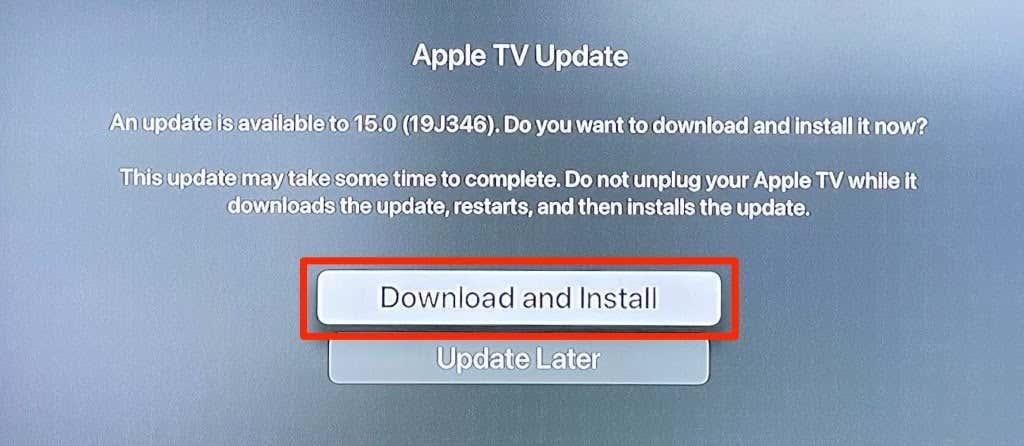
Käynnistä Netflix uudelleen, kun Apple TV käynnistyy, ja kirjaudu sisään tilisi tunnistetiedoilla. Jos saat edelleen virhekoodin 113, palauta Apple TV:n asetukset tehdasasetuksiin.
7. Nollaa Apple TV
Tämä toiminto poistaa kaikki asetukset, tiedot ja kolmannen osapuolen sovellukset, joita ei ole esiasennettu Apple TV:hen.
Siirry kohtaan Asetukset > Järjestelmä > Nollaa ja valitse Nollaa .
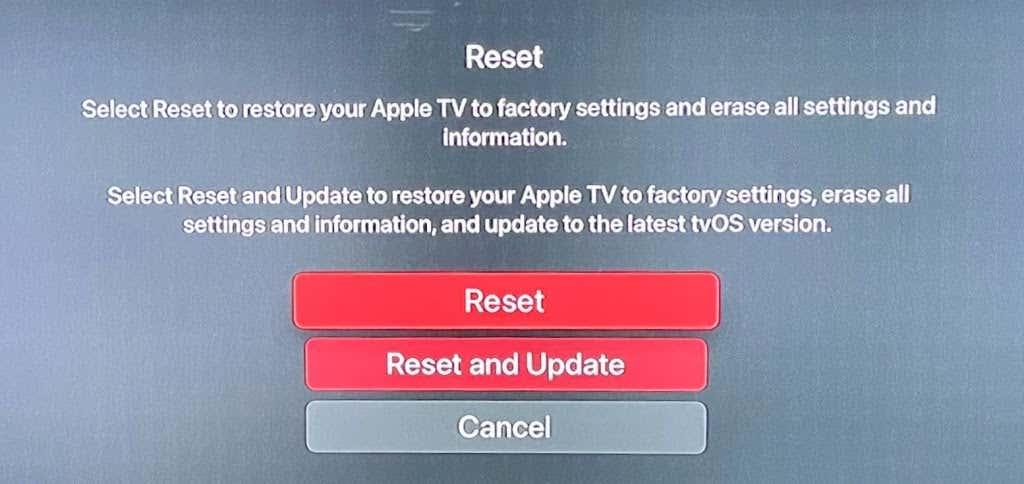
Jos sinulla on Ethernet-yhteys, kytke kaapeli Apple TV:n Ethernet-porttiin ja valitse Nollaa ja päivitä . Se lataa ja asentaa samanaikaisesti uusimman tvOS-version Apple TV:n nollauksen jälkeen.
Netflix ja Chill
Olemme varmoja, että ainakin yhden näistä suosituksista pitäisi toimia taikuudella. Vaikka onnistuimmekin kirjautumaan Netflixiin ensimmäisellä korjauksella – eli poistamalla aiemmin käytettyjä sähköpostiosoitteita – myös muut menetelmät ovat kelvollisia vianmääritysratkaisuja ongelmaan. Siinä harvinaisessa tapauksessa, että ongelma jatkuu näiden korjausten yrittämisen jälkeen, ota yhteyttä Netflixin asiakaspalveluun tai Apple TV -tukeen .